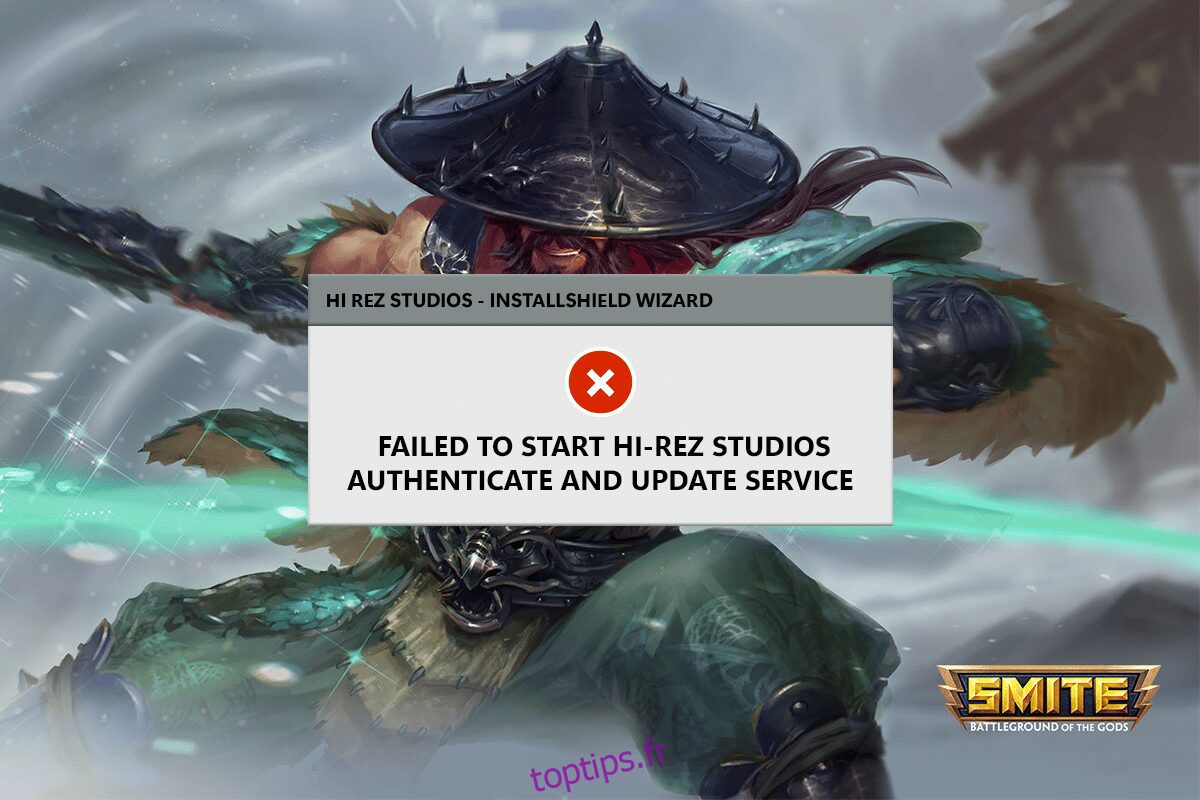Nous avons reçu un nombre croissant de signalements d’utilisateurs rencontrant des problèmes avec le service d’authentification et de mise à jour de Hi-Rez Studios. Les utilisateurs signalent fréquemment que le service d’authentification et de mise à jour Hi-Rez n’a pas été installé. Un problème dans le service hi rez studios peut générer le problème. Ce guide vous guidera tout au long du processus de résolution d’un problème de jeu causé par le service d’authentification et de mise à jour de Hi-Rez Studios. Alors, continuez à lire pour résoudre le problème d’authentification des studios Hi Rez et le service de mise à jour doit être installé.
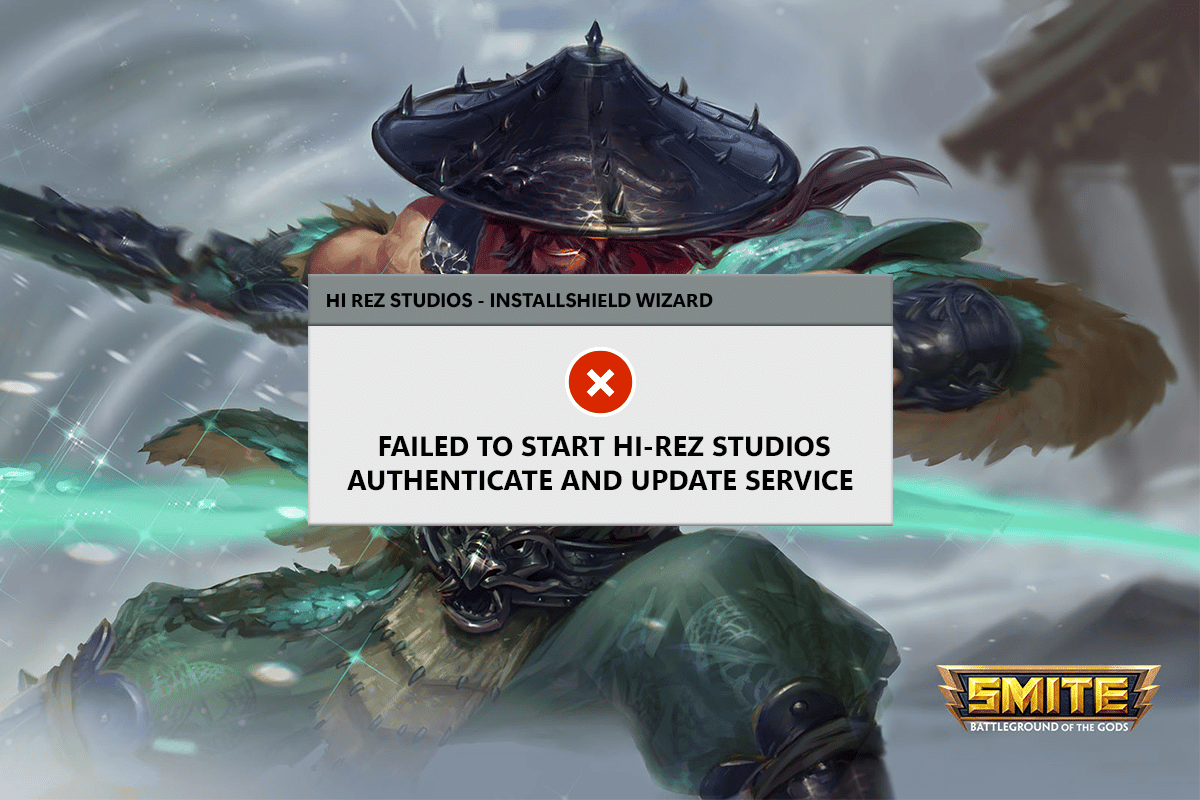
Table des matières
Comment réparer l’erreur de service d’authentification et de mise à jour de Hi Rez Studios
Après avoir examiné plusieurs rapports d’utilisateurs dans Windows 10, nous avons découvert quelques circonstances susceptibles de provoquer l’authentification et le service de mise à jour des studios Hi Rez :
- Ce problème se produit souvent lorsque le programme de jeu ne parvient pas à lancer le service. HiRezService peut être désinstallé et réinstallé à partir du dossier de l’application pour résoudre ce problème.
- Le service d’authentification HiRez doit être lancé manuellement, ce qui se fait généralement lors de l’étape d’installation du jeu. Le service Hi Rez doit être lancé à partir du panneau Services dans cette situation.
- Les suites de sécurité tierces empêchent l’authentification HiRez de fonctionner. Certaines suites de sécurité (la plus souvent signalée étant Bullguard) sont trop défensives de votre PC, empêchant le HiRezService de communiquer avec le serveur de jeu.
Méthode 1 : réinstaller HiRezService
Si vous rencontrez cette erreur lorsque vous essayez de démarrer le programme pré-Req, qui est utilisé pour lancer Smite ou Paladin, il est fort probable que le problème soit causé par un bogue assez courant qui fait échouer HiRezService. Supprimez HiRezService du dossier du jeu et réinstallez-le pour résoudre le problème. Voici un guide de base pour commencer :
1. Faites un clic droit sur le fichier exécutable de votre jeu et sélectionnez Ouvrir l’emplacement du fichier.
2. Accédez aux fichiers binaires.
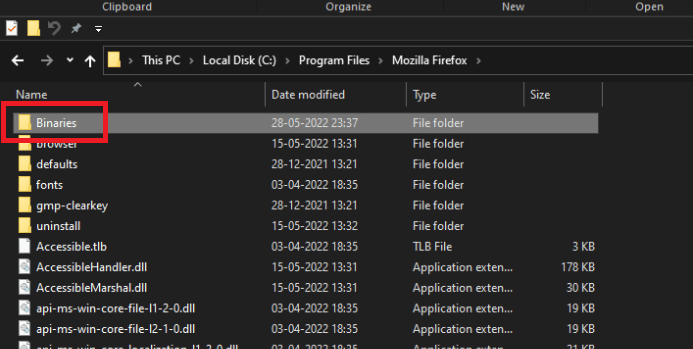
3. Cliquez sur le dossier Redist.
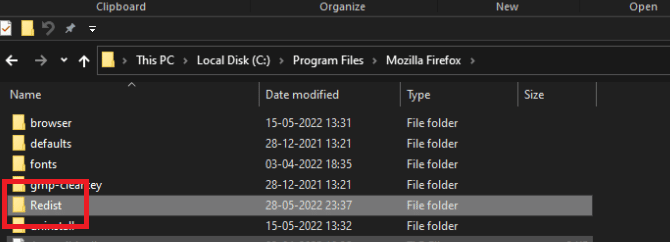
4. Si vous utilisez Steam pour jouer à votre jeu, procédez comme suit.
C:Program Files (x86)Steamsteamappscommon*Game folder*BinariesRedist
Remarque : le dossier du jeu n’est qu’un espace réservé pour le jeu affichant le message de problème.
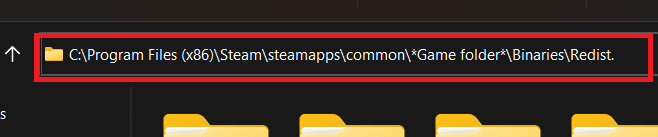
5. Lorsque vous double-cliquez sur HiRezService, il vous sera demandé de supprimer tous les fichiers liés.
6. Pour terminer la désinstallation, choisissez Oui.
7. Fermez la fenêtre contextuelle et relancez le programme qui a été utilisé pour lancer le jeu une fois la désinstallation terminée.
8. Maintenant que HiRezService a été restauré, votre jeu devrait démarrer sans le problème du service d’authentification et de mise à jour de Hi-Rez Studios.
Méthode 2 : Démarrer manuellement Hi-Rez Studios
Si vous rencontrez des difficultés pour installer le jeu en raison du problème d’authentification et de mise à jour de Hi-Rez Studios, essayez de lancer manuellement le service. Vous pouvez démarrer manuellement le service d’authentification et de mise à jour de Hi-Rez Studios s’il ne démarre pas automatiquement sur ce PC. Voici comment vous pouvez le réaliser étape par étape :
1. Appuyez sur la touche Windows, tapez services et cliquez sur Exécuter en tant qu’administrateur.
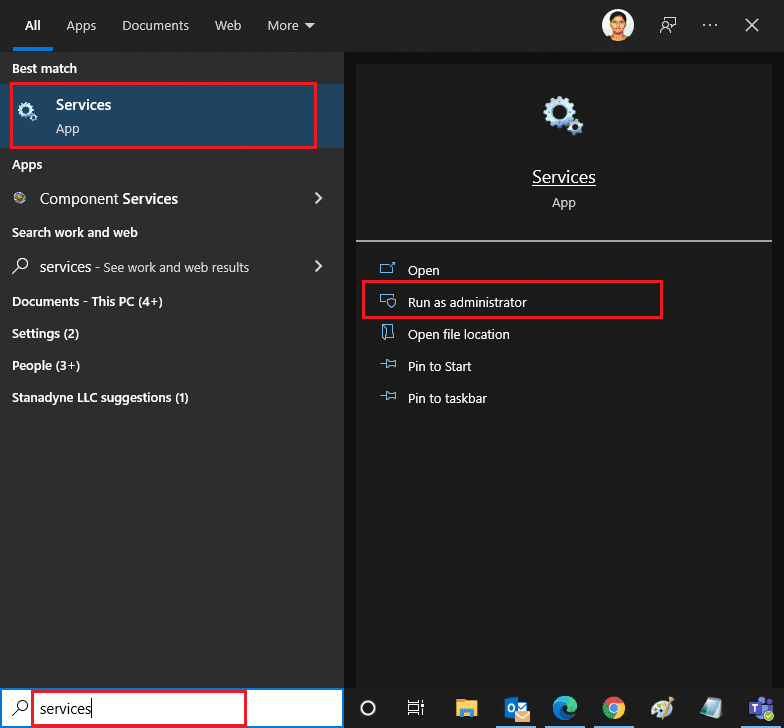
2. Sélectionnez Oui si le contrôle de compte d’utilisateur vous y invite.
3. Ici, recherchez et double-cliquez sur le service d’authentification et de mise à jour de Hi-Rez Studios.
4. Sur l’écran des propriétés du service, modifiez le type de démarrage sur Automatique. Cliquez sur Démarrer.
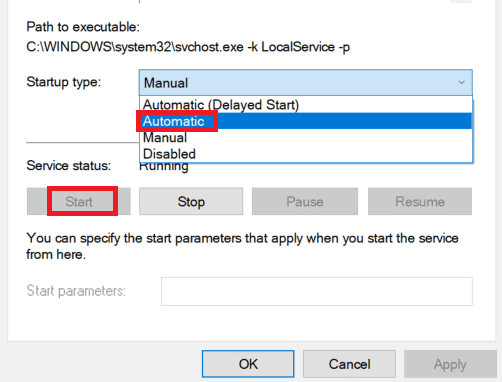
5. Cliquez sur Appliquer et OK pour enregistrer les modifications.
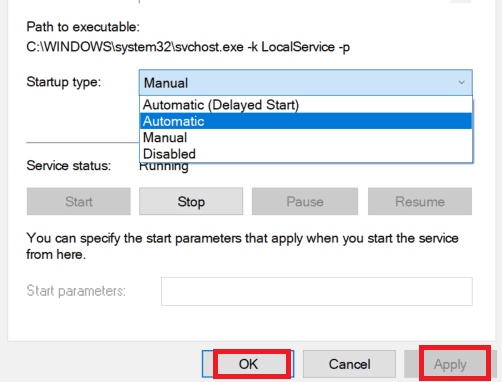
6. Pour voir si le problème a été résolu, relancez le jeu et voyez si l’erreur du service d’authentification et de mise à jour de Hi-Rez Studios est corrigée.
Méthode 3 : Désactiver le pare-feu Windows Defender (non recommandé)
Si votre application antivirus ou votre pare-feu Windows empêche des fichiers de jeu spécifiques d’atteindre HiRezService, le service d’authentification et de mise à jour Hi-Rez peut ne pas démarrer. Si vous utilisez un package de sécurité tiers, envisagez de supprimer ou de désactiver l’antivirus du pare-feu pour voir si le problème disparaît. Lisez notre guide sur la façon de désactiver le pare-feu Windows 10. De plus, si vous utilisez un logiciel antivirus tiers, suivez notre guide sur la désinstallation complète de l’antivirus dans Windows 10.
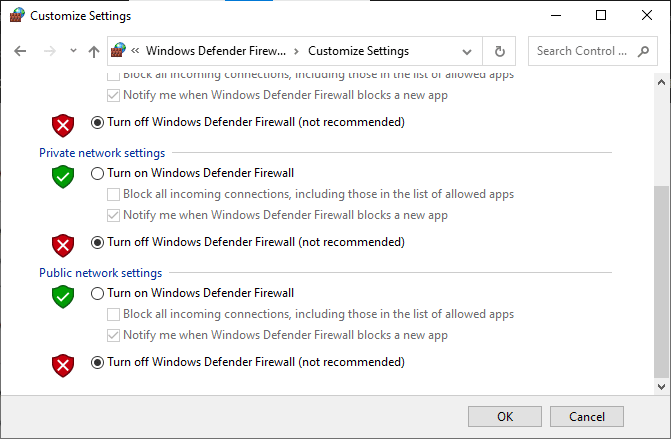
Méthode 4 : réinstaller le jeu
Une autre option pour obliger le service d’authentification et de mise à jour de Hi-Rez Studios à se réinstaller consiste à réinstaller entièrement le jeu, y compris tous les composants associés. Ceci est un guide étape par étape sur la façon de le faire.
1. Appuyez simultanément sur les touches Windows + R pour lancer la boîte de dialogue Exécuter.
2. Tapez appwiz.cpl et cliquez sur Ouvrir pour ouvrir Programmes et fonctionnalités.
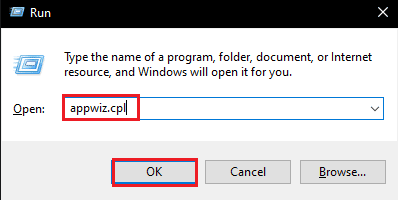
3. Faites défiler la liste des applications jusqu’à ce que vous trouviez le jeu qui vous cause des problèmes, puis faites un clic droit dessus et sélectionnez Désinstaller.
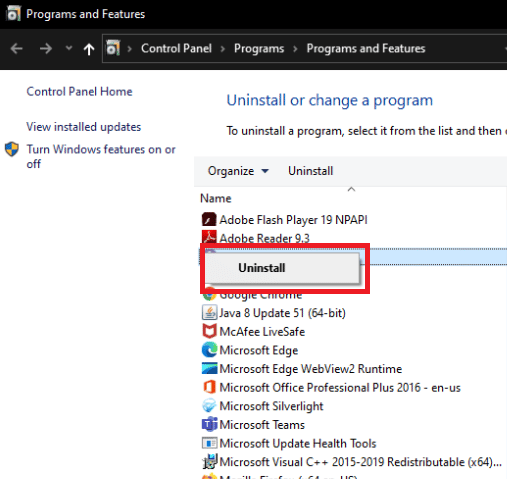
4. Suivez les invites à l’écran et choisissez de supprimer tous les services pertinents.
5. Une fois la désinstallation terminée, redémarrez votre ordinateur.
6. Maintenant, lancez le programme d’installation du jeu et appuyez simultanément sur les touches Ctrl + Maj + Échap pour lancer le gestionnaire de tâches.
7. Cliquez sur Service d’installation Windows, puis cliquez sur Fin de tâche.
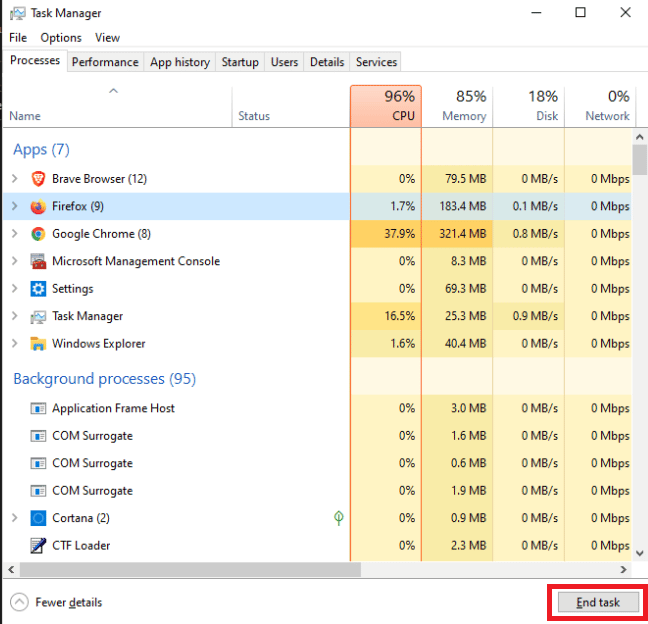
8. Ensuite, vérifiez dans le dossier du jeu l’exécutable Hi-Rez Diagnostics and Support. Sélectionnez Exécuter en tant qu’administrateur et installez le jeu.
Foire aux questions (FAQ)
Q1. Qu’est-ce que le service d’authentification et de mise à jour de Hi-Rez Studios ?
Réponse : Le service d’authentification et de mise à jour de Hi-Rez Studios est un outil de mise à jour qui s’exécute en arrière-plan en tant que service sous Windows et démarre automatiquement lorsque votre ordinateur démarre. Il recherche les mises à jour et, le cas échéant, les télécharge et les installe automatiquement en fonction des préférences de l’utilisateur.
***
Nous espérons que vous avez trouvé ces informations utiles et que vous avez pu résoudre le problème d’authentification et de mise à jour des studios Hi Rez. Veuillez nous indiquer quelle technique vous a été la plus bénéfique. Veuillez utiliser le formulaire ci-dessous si vous avez des questions ou des commentaires.